Vill du snabbt ge din blogg en ny färgfärg och få den att sticka ut ur förpackningen? Så här kan du anpassa din WordPress-blogg och göra den unik till dig.
WordPress erbjuder många funktioner som hjälper dig att göra din blogg så bra som möjligt. Även om den inte erbjuder så många anpassningsfunktioner som hela WordPress som körs på din egen server, gör det fortfarande det enkelt att göra din gratis blogg så professionell eller söt som du vill. Här tittar vi på hur du kan anpassa funktioner i din blogg och bygga en publik.
Anpassa din blogg
WordPress gör det enkelt att anpassa din blogg. De flesta personaliseringsalternativen finns under Utseende menyn till vänster. Här tittar vi på hur du kan använda de flesta av dessa.
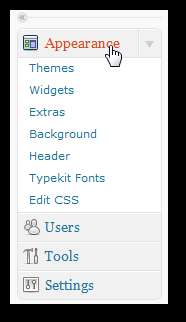
Lägg till nytt tema
WordPress är populärt för det stora utbudet av teman som finns tillgängliga för det. Även om du inte kan ladda upp ditt eget tema till din blogg kan du välja mellan över 90 gratis teman som för närvarande finns tillgängliga med fler tillagda hela tiden. För att ändra ditt tema, välj Teman page under Utseende .
På sidan Teman visas slumpmässiga teman, men du kan välja att visa dem i alfabetisk ordning, efter popularitet eller hur nyligen de har lagts till. Eller så kan du söka efter ett tema efter namn eller funktioner.
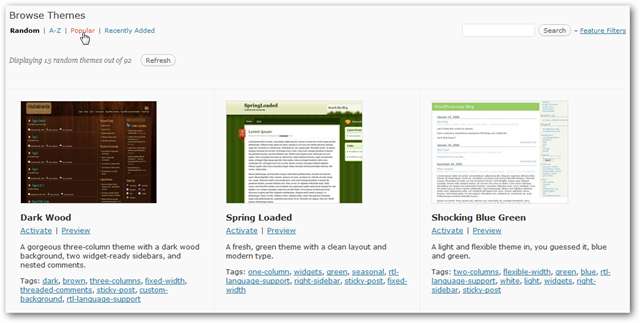
Ett snyggt sätt att hitta ett tema som passar dina behov är Funktionsfilter . Klicka på länken till höger om sökknappen och välj sedan de alternativ du vill se till att ditt tema har. Klick Använd filter och WordPress kommer att effektivisera dina val till teman som innehåller dessa funktioner.

När du har hittat ett tema du gillar klickar du på Förhandsvisning under dess namn för att se hur din blogg kommer att se ut.
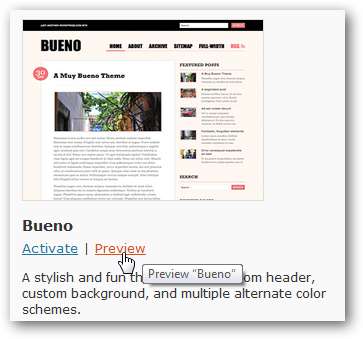
Detta öppnar en popup som visar din blogg med det nya temat. Klicka på Aktivera länk i det övre högra hörnet av popupen om du vill behålla det här temat; annars klickar du på x i det övre vänstra hörnet för att stänga förhandsgranskningen och fortsätta din sökning efter en du vill ha.
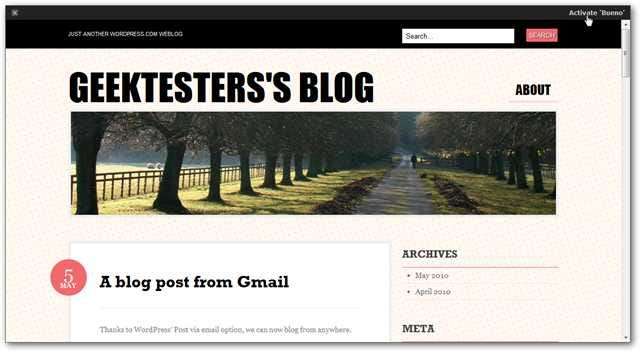
Redigera nuvarande tema
Många av teman på WordPress har anpassningsalternativ så att du kan göra att din blogg sticker ut från andra med samma tema. Standardtemat Tjugohundratio låter dig anpassa både rubriken och bakgrundsbilden, och många teman har liknande alternativ.
Välj en för att välja en ny rubrikbild Rubrik page under Utseende . Välj en av de förinstallerade bilderna och klicka Spara ändringar eller ladda upp din egen bild.
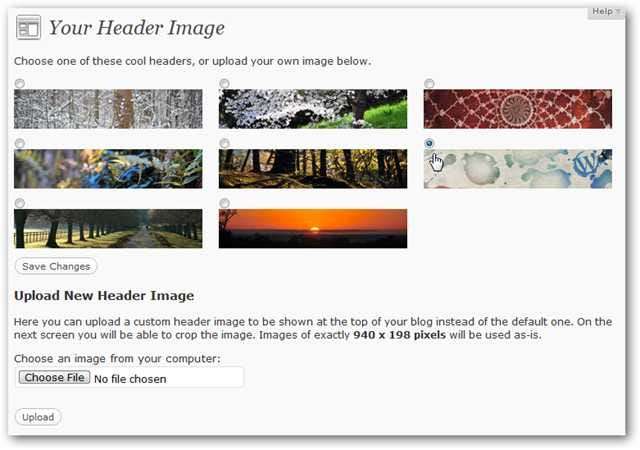
Om du laddar upp en bild som är större än sidhuvudets storlek, låter WordPress dig beskära den direkt i webbgränssnittet. Klick Beskärhuvud när du har valt den del du vill ha i rubriken på din blogg.
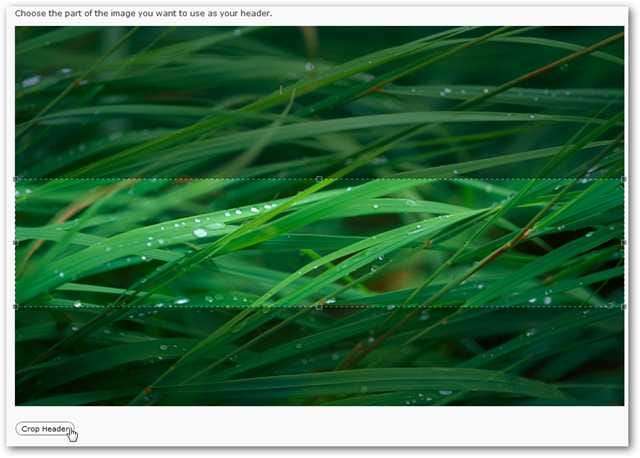
Du kan också anpassa din bloggs bakgrund från Bakgrund page under Utseende . Du kan ladda upp en bild för bakgrunden eller ange ett hex-värde av en färg för en solid bakgrund. Om du hellre vill ha en färg visuellt klickar du på Välj en färg att öppna ett färghjul som gör det enkelt att välja en fin färg. Klick Spara ändringar när du är klar.
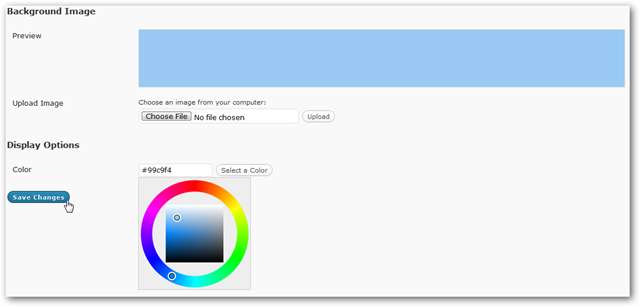
Obs: att alla teman kanske inte innehåller dessa anpassningsalternativ, men många är flexibla. Du kan inte redigera det faktiska CSS för ditt tema på gratis WordPress-bloggar, men du kan köpa Custom CSS Upgrade för $ 14,97 / år för att lägga till denna möjlighet.
Lägg till widgets med extra innehåll
Widgets är små tillägg för din blogg, liknar Desktop Gadgets i Windows 7 eller Dashboard-widgets i Mac OS X. Du kan lägga till widgets i din blogg för att visa senaste tweets, favoritbilder från Flickr, populära artiklar och mer. Om du vill lägga till widgets i din blogg öppnar du Widgets page under Utseende .
Du ser en mängd olika widgets i den vita rutan. Välj en som du vill lägga till och dra den till det önskade widgetområdet. Olika teman kan erbjuda olika områden för att placera widgets, till exempel sidofältet eller sidfoten.
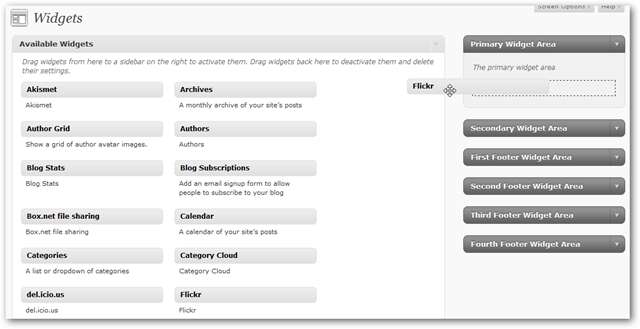
De flesta widgets erbjuder konfigurationsalternativ. Klicka på nedåtpilen bredvid dess namn för att redigera den. Ställ in dem som du vill och klicka Spara längst ner på widgeten.
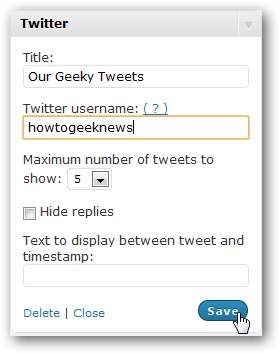
Nu har vi fått lite trevligt dynamiskt innehåll på vår blogg som automatiskt uppdateras från nätet.
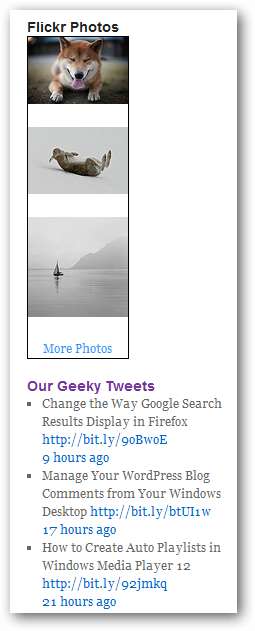
Välj bloggtillbehör
Som standard visar WordPress förhandsgranskningar av webbplatser när besökare svävar över länkar på din blogg, använder ett speciellt mobiltema när människor besöker från en mobil enhet och visar relaterade länkar till andra bloggar i WordPress-nätverket i slutet av dina inlägg. Om du inte gillar dessa funktioner kan du inaktivera dem på
Extra
page under
Utseende
.
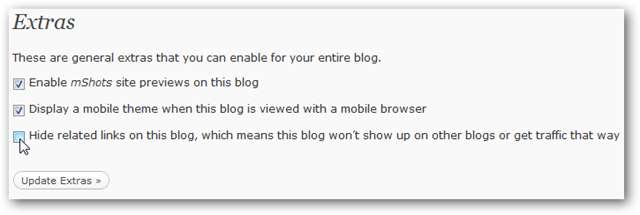
Bygg din publik
Nu när din blogg ser bra ut kan vi se till att andra kommer att upptäcka den. WordPress gör det enkelt för dig att göra din webbplats synlig i sökmotorer eller sociala nätverk, och till och med ger dig möjlighet att hålla din webbplats privat om du föredrar.
Öppna Integritet page under Verktyg för att ändra din webbplats synlighet. Som standard indexeras den av sökmotorer och kan ses för alla. Du kan också välja att lämna din blogg offentlig men blockera sökmotorer, eller så kan du göra den helt privat.
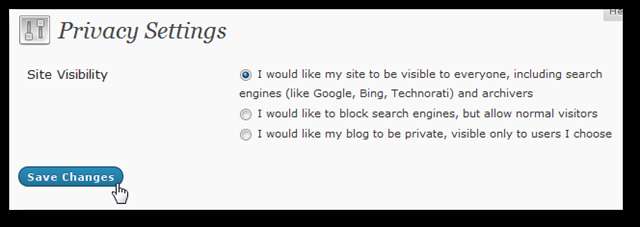
Om du väljer att göra din blogg privat kan du ange upp till 35 användarnamn på personer du vill kunna se den. Varje privat besökare måste ha ett WordPress.com-konto så att de kan logga in. Om du behöver mer än 35 privata medlemmar kan du uppgradera för att tillåta obegränsade privata medlemmar för $ 29,97 / år.
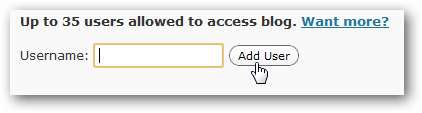
Om du sedan vill att din webbplats ska vara synlig från sökmotorer, är ett av de bästa sätten att se till att ditt innehåll upptäcks av sökmotorerna att registrera sig med deras webbansvariga verktyg. När du är registrerad måste du lägga till din nyckel på din webbplats så att sökmotorn hittar och indexerar den.
På botten av Verktyg sida, WordPress kan du ange din nyckel från Google, Bing och Yahoo! för att se till att din webbplats upptäcks. Om du inte har registrerat dig med dessa verktyg ännu kan du registrera dig via länkarna på den här sidan.
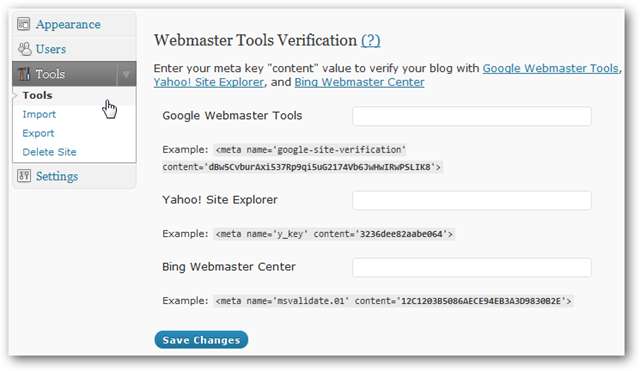
Lägg upp blogguppdateringar till sociala nätverk
Många människor upptäcker de webbplatser de besöker från vänner och andra via sociala nätverk. WordPress gör det enkelt att automatiskt dela länkar till ditt innehåll på populära sociala nätverk. För att aktivera den här funktionen, öppna Mina bloggar page under instrumentbräda .

Välj nu de tjänster du vill aktivera under Publicera sektion. Detta uppdaterar Yahoo!, Twitter och / eller Facebook automatiskt varje gång du publicerar ett nytt inlägg.

Du måste auktorisera din anslutning till det sociala nätverket. Med Twitter och Yahoo! Kan du auktorisera dem med bara två klick, men att integrera med Facebook tar flera steg.
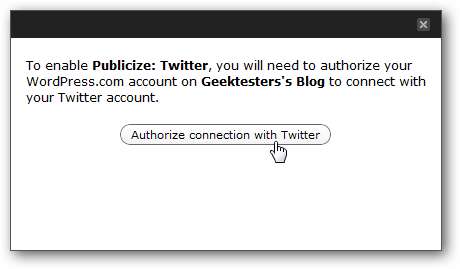
Om du hellre vill dela länkar själv på sociala nätverk kan du få förkortade webbadresser till dina inlägg. När du skriver ett nytt inlägg eller redigerar ett befintligt, klicka på Skaffa Shortlink knappen under postens titel.
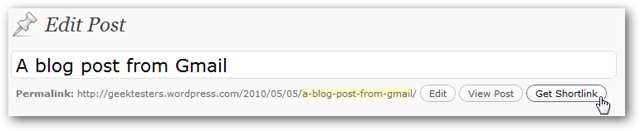
Detta ger dig en liten URL, vanligtvis 20 tecken eller mindre, som du kan använda för att publicera på sociala nätverk som Twitter.
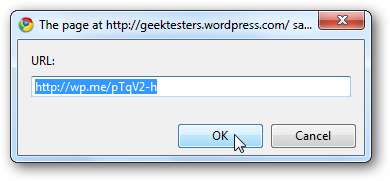
Detta bör hjälpa till att bygga din trafik, och om du vill se hur många som kolla in din webbplats, kolla in statistiken på din instrumentpanel. Detta visar en graf över hur många som besöker och populära inlägg. Klick Visa alla om du vill ha mer detaljerad statistik inklusive sökmotortermer som leder människor till din blogg.
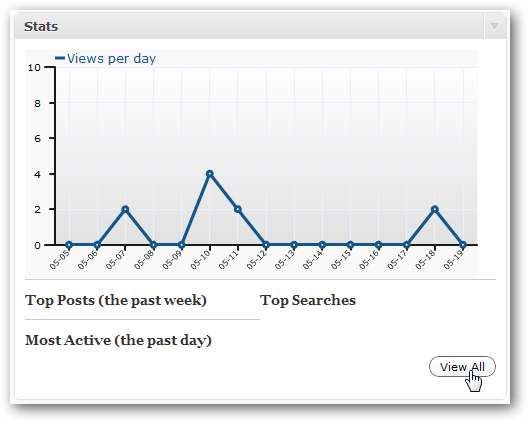
Slutsats
Oavsett om du vill skapa en privat blogg för din grupp eller publicera en blogg som har lästs av miljoner runt om i världen, är WordPress ett utmärkt sätt att göra det gratis. Och med alla anpassningsalternativ kan du göra det till ett minnesvärt och spännande för dina besökare.
Om du inte har en blogg kan du alltid registrera dig för en gratis från WordPress.com . Se också till att kolla in vår artikel om hur du gör det Starta din egen blogg med WordPress .







